- Autor Jason Gerald [email protected].
- Public 2024-01-15 08:23.
- Naposledy zmenené 2025-01-23 12:44.
Tento wikiHow vás naučí, ako sa pripojiť k serveru pre viacerých hráčov v Minecrafte. Počítače môžete ľahko pridávať a pripájať k serverom v počítačovej aj mobilnej verzii Minecraftu. Ak vo svojom zariadení Xbox One používate edíciu Bedrock Minecraft, na pripojenie hry k požadovanému serveru máte na výber z niekoľkých možností.
Krok
Metóda 1 zo 4: Používanie Minecraft Java Edition na stolnom počítači
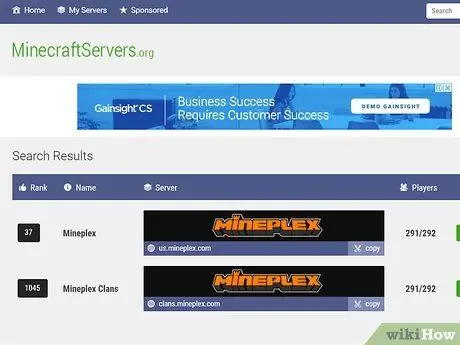
Krok 1. Nájdite adresu servera
Pred pokračovaním k ďalšiemu kroku budete potrebovať vedieť adresu servera Minecraft, na ktorý chcete prejsť.
Bezplatné servery Minecraft nájdete na stránkach ako minecraftservers.org
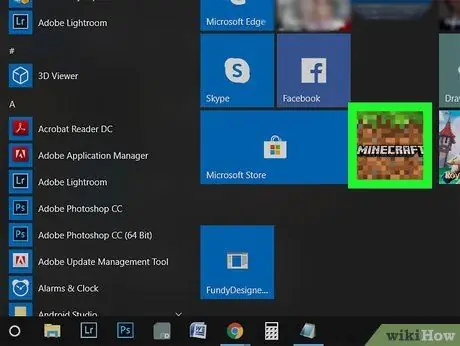
Krok 2. Otvorte spúšťač Minecraft
Kliknite na ikonu Minecraftu, ktorá vyzerá ako trávnik.
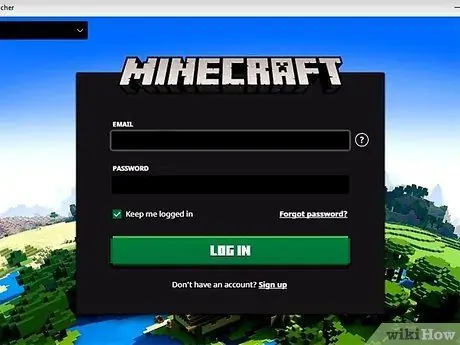
Krok 3. Po zobrazení výzvy sa prihláste do svojho účtu
Ak nie ste prihlásení do svojho účtu Minecraft, zadajte svoju e -mailovú adresu a heslo a potom kliknite na „ PRIHLÁSIŤ SA ”.
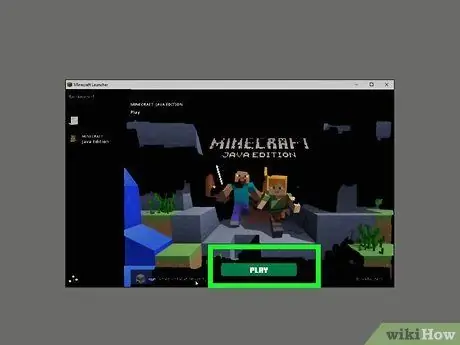
Krok 4. Kliknite na PLAY
Je to zelené tlačidlo v spodnej časti okna spúšťača. Potom bude spustený Minecraft.

Krok 5. Kliknite na položku Viac hráčov
Je to v strede hlavného menu.
Ak používate počítač so systémom Windows, kliknite na „ Povoliť prístup “V okne príkazu„ Firewall “, než budete pokračovať.
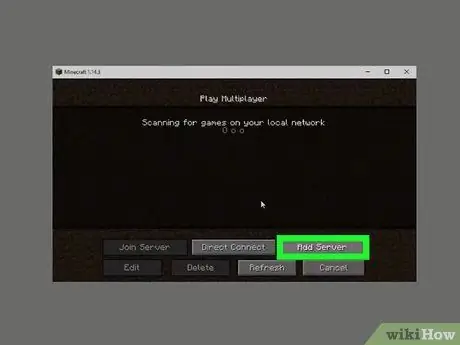
Krok 6. Kliknite na položku Pridať server
Nachádza sa v pravom dolnom rohu okna.
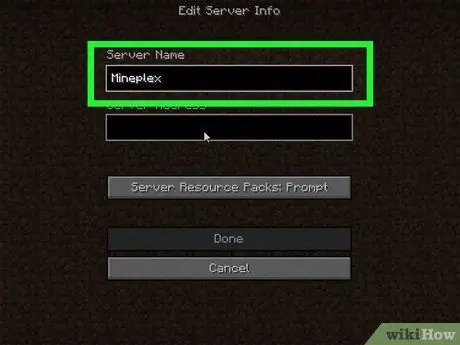
Krok 7. Zadajte názov servera
Do poľa „Názov servera“zadajte názov, ktorý chcete použiť pre server Minecraft.
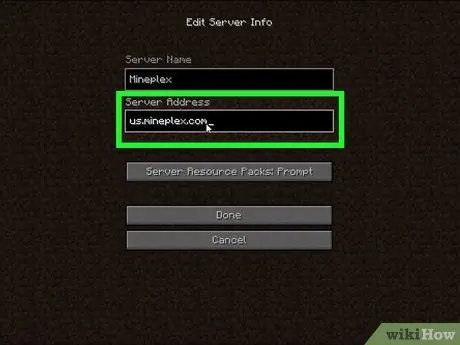
Krok 8. Zadajte adresu servera
Do poľa „Adresa servera“zadajte adresu servera.
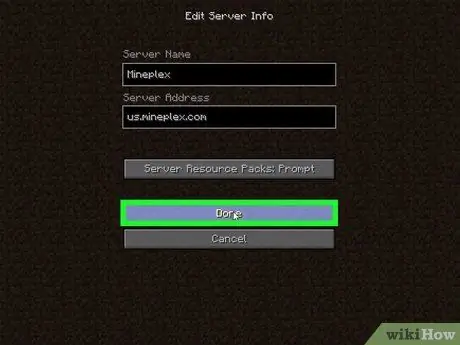
Krok 9. Kliknite na položku Hotovo
Je to v spodnej časti okna.
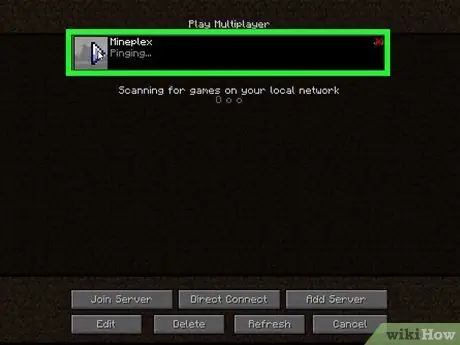
Krok 10. Po pripojení vyberte server
Keď sa v hlavnom okne zobrazí názov servera a stavový riadok, kliknutím na názov servera ho vyberte.
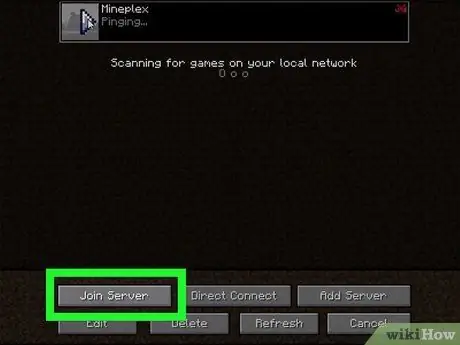
Krok 11. Kliknite na Pripojiť sa k serveru
Nachádza sa v ľavom dolnom rohu okna. Potom sa počítač pripojí k vybratému serveru.
Metóda 2 zo 4: Používanie vydania Minecraft Windows 10 Edition na stolnom počítači
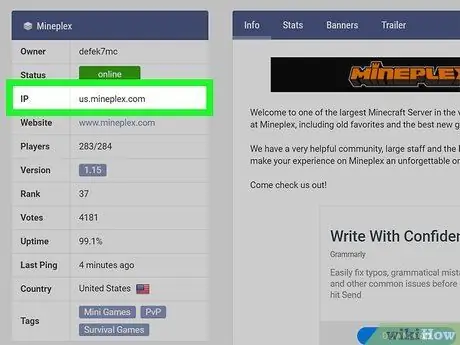
Krok 1. Nájdite adresu a číslo portu servera
Ak počítač nepripojujete k vopred nakonfigurovanému serveru, budete potrebovať adresu a číslo portu servera.
- Niektoré webové stránky zobrazujú servery Minecraft v konfigurácii „adresa: číslo portu“(napr. „Play.avengetech.me:19132“). Pri takejto konfigurácii odstráňte z adresy dvojbodku a ako číslo portu zadajte číslo napravo od dvojbodky.
- Ak na vyhľadanie serverov Minecraft použijete webový server, je možné, že sa vám nezobrazí číslo portu servera. V takejto situácii skúste pri vytváraní servera použiť číslo primárneho portu uvedené v stĺpci „Port“.
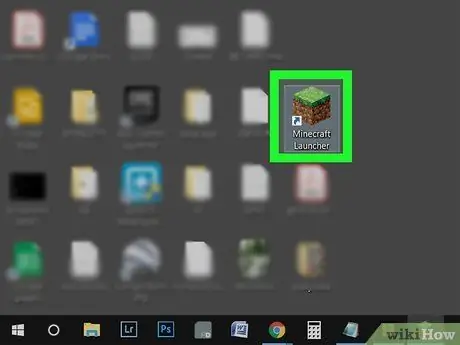
Krok 2. Otvorte Minecraft
Kliknite na ikonu Minecraftu, ktorá vyzerá ako dvojrozmerný obrázok kúska trávy.
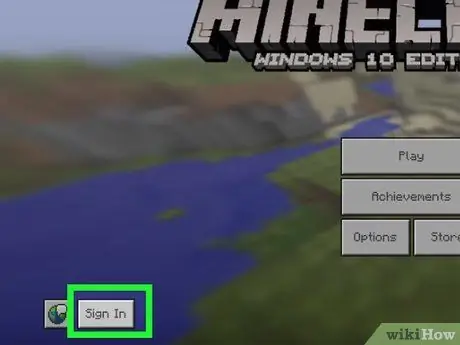
Krok 3. V prípade potreby sa prihláste do účtu
Ak nie ste prihlásení do svojho účtu Xbox Live, postupujte takto:
- Kliknite " Prihlásiť sa ”Na ľavej strane okna.
- Zadajte svoju e -mailovú adresu Xbox Live a potom kliknite na „ Ďalšie ”.
- Zadajte heslo k účtu Xbox Live a potom kliknite na „ Prihlásiť sa ”.
- Kliknite " Poďme hrať ”Sa vrátite na hlavnú stránku Minecraft PE.
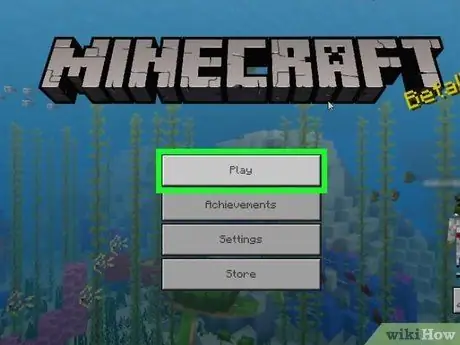
Krok 4. Kliknite na položku Prehrať
Nachádza sa v hornej časti hlavnej ponuky.
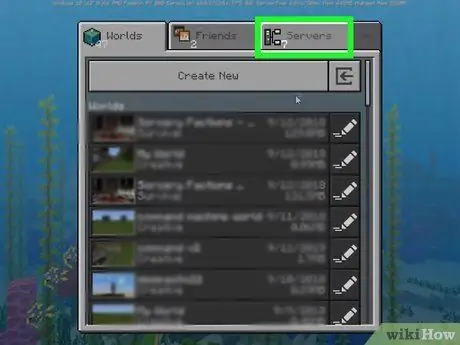
Krok 5. Kliknite na kartu Servery, ktorá sa nachádza v pravom hornom rohu okna
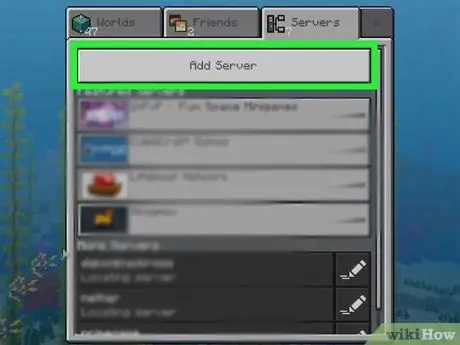
Krok 6. Kliknite na položku Pridať server
Je to v hornej časti stránky.
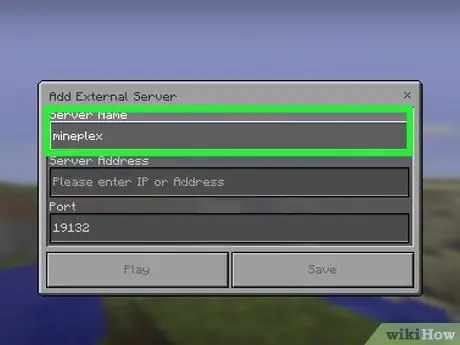
Krok 7. Zadajte názov servera
Do poľa „Názov servera“zadajte názov servera.
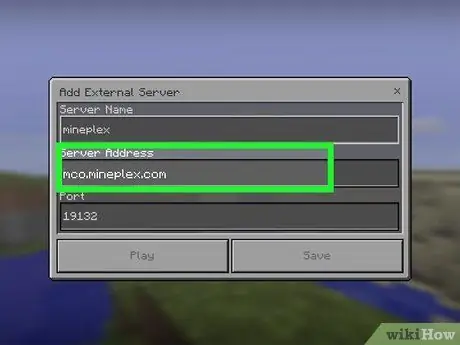
Krok 8. Pridajte adresu servera
Do poľa „Adresa servera“zadajte adresu servera.
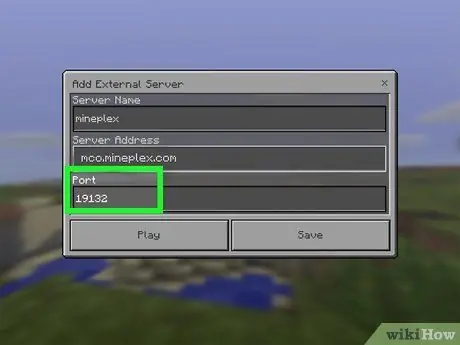
Krok 9. Zadajte číslo portu servera
Do poľa „Port“zadajte číslo, ktoré sa má použiť ako port servera.
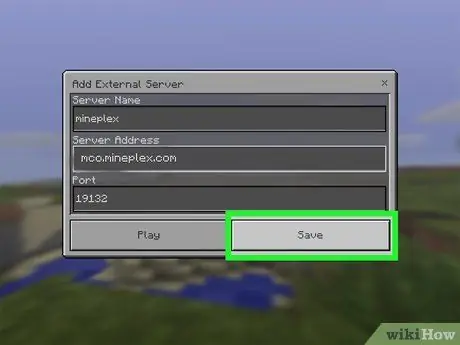
Krok 10. Kliknite na položku Uložiť
Je to v spodnej časti okna.
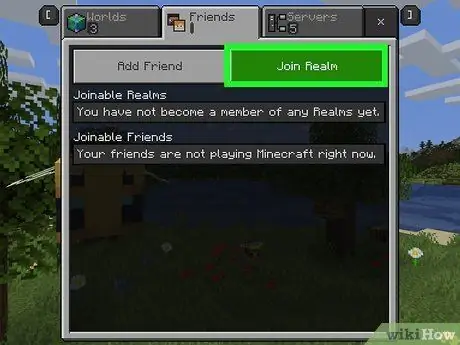
Krok 11. Pripojte sa do sveta alebo ríše priateľa
Ak váš priateľ hosťuje server sféry a pošle vám pozývací kód, môžete sa k serveru pripojiť pomocou týchto krokov:
- Kliknite " hrať ”.
- Kliknite na kartu " Priatelia ”.
- Kliknite " Pripojte sa k ríši ”.
- Zadajte pozývací kód do sekcie „Kód pozvánky …“.
- Kliknite " Pripojte sa ”.
Metóda 3 zo 4: Používanie Minecraftu v mobile
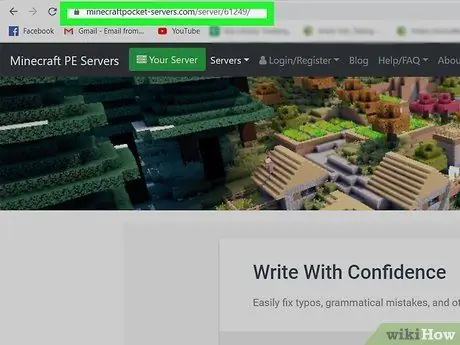
Krok 1. Zistite adresu a číslo portu servera
Ak počítač nepripojujete k vopred nakonfigurovanému serveru, budete potrebovať adresu a číslo portu servera.
Niektoré webové stránky zobrazujú servery Minecraft v konfigurácii „adresa: číslo portu“(napr. „Play.avengetech.me:19132“). Pri takejto konfigurácii odstráňte z adresy dvojbodku a ako číslo portu zadajte číslo napravo od dvojbodky
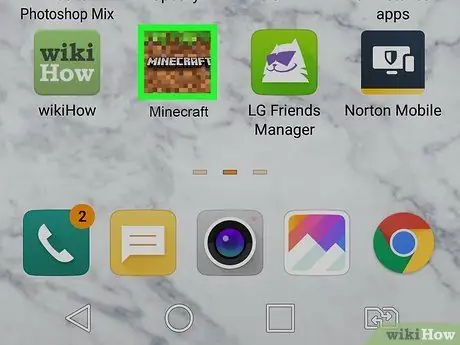
Krok 2. Otvorte Minecraft
Klepnite na ikonu Minecraftu, ktorá vyzerá ako trávnik.
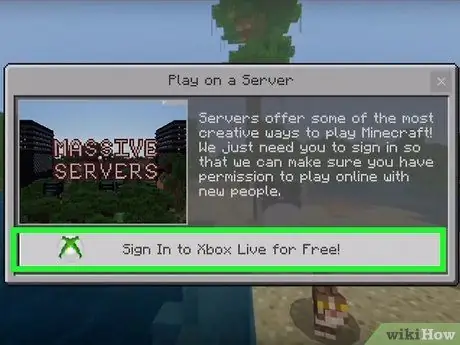
Krok 3. V prípade potreby sa prihláste do účtu
Ak nie ste prihlásení do svojho účtu Xbox Live, postupujte takto:
- Dotknúť sa " Prihlásiť sa ”Na ľavej strane obrazovky.
- Zadajte svoju e -mailovú adresu Xbox Live a potom klepnite na „ Ďalšie ”.
- Zadajte heslo k účtu Xbox Live a potom klepnite na „ Prihlásiť sa ”.
- Dotknúť sa " Poďme hrať ”Sa vrátite na hlavnú stránku Minecraft PE.
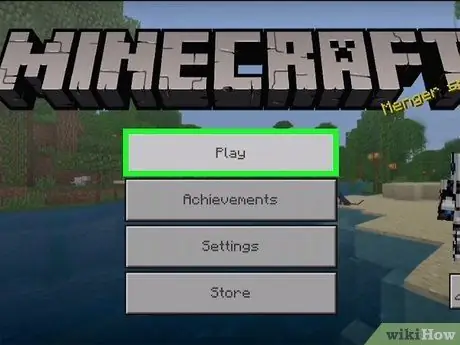
Krok 4. Dotknite sa Prehrať
Je to v hornej časti ponuky.
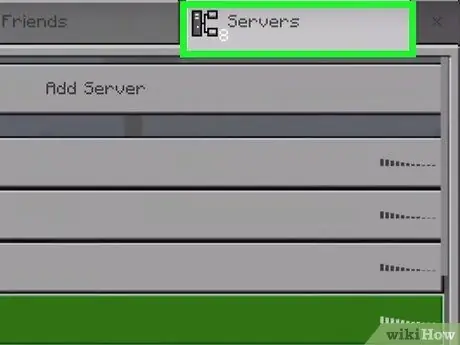
Krok 5. Dotknite sa položky Servery
Je to karta v pravom hornom rohu obrazovky.

Krok 6. Dotknite sa položky Pridať server
Je to v hornej časti stránky. Zobrazí sa vyskakovacie okno.

Krok 7. Vytvorte názov servera
Klepnite na pole „Názov servera“a zadajte názov, ktorý chcete použiť pre server.
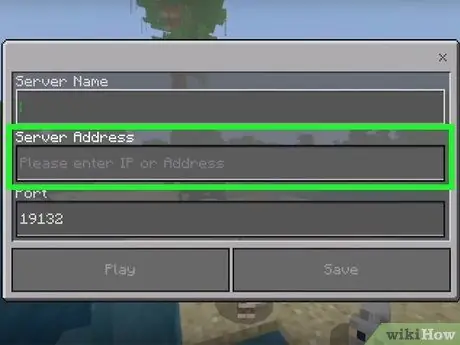
Krok 8. Zadajte adresu servera
Dotknite sa poľa „Adresa servera“a zadajte adresu servera.
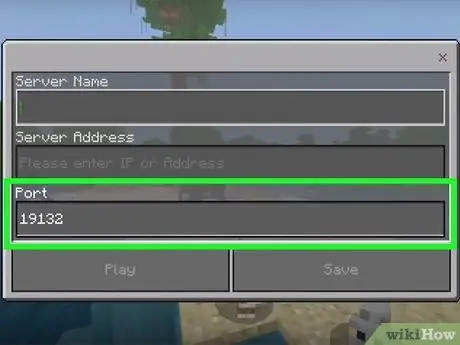
Krok 9. Zadajte číslo portu servera
Dotknite sa poľa „Port“a zadajte číslo portu servera.
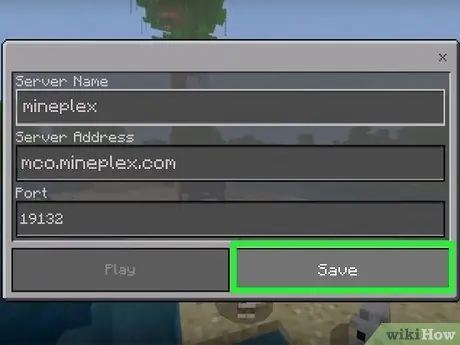
Krok 10. Dotknite sa položky Uložiť
Nachádza sa v pravom dolnom rohu obrazovky. Potom bude server pridaný na stránku „ Servery ”.
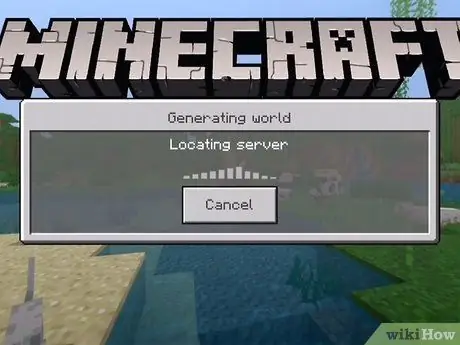
Krok 11. Pripojte sa k serveru
Keď sa server zobrazí na stránke „Servery“, môžete k nemu pripojiť hru klepnutím na jej názov a počkaním, kým sa server dokončí načítanie.
- Aby sa zariadenie mohlo pripojiť k vybranému serveru, musí byť pripojené k sieti WiFi.
- Ak sa zobrazí hlásenie „Musíte sa prihlásiť do služby Xbox Live“, vybraný hostiteľ servera neaktualizoval svoj server na najnovšie požiadavky hostiteľa.
Metóda 4 zo 4: Používanie Minecraftu na Xbox One
Krok 1. Pochopte servery, ktoré môžete sledovať
Aj keď sa nemôžete pripojiť k serveru rovnakým spôsobom v počítačovej alebo mobilnej verzii Minecraftu, môžete hru pripojiť k obľúbeným vopred vybraným serverom Minecraft.
Ak máte priateľa, ktorý je hostiteľom servera ríše, môžete sa pripojiť k jeho svetu/ríši na základe pozvania
Krok 2. Otvorte Minecraft Bedrock Edition
Vyberte Minecraft z „ Moje hry a aplikácie ”Na otvorenie hry.
- Nemôžete sa pripojiť k serveru bez toho, aby ste dostali pozvánku na vydanie Minecraft pre Xbox One.
- PlayStation 4 bohužiaľ v súčasnosti nepodporuje edíciu Bedrock Minecraft (k dátumu písania-september 2018).
Krok 3. Vyberte položku Prehrať
Je to v strede obrazovky.
Krok 4. Vyberte kartu Servery
Stlač tlačidlo RB „dvakrát. Potom sa zobrazí zoznam dostupných serverov.
Krok 5. Vyberte server
Posuňte sa na obrazovku, označte požadovaný server a potom stlačte tlačidlo „ A Potom sa hra pripojí k serveru.
Krok 6. Pripojte sa k ríši
Ak vás priateľ pozve do ríše, ktorú vytvoril, môžete server sledovať nasledovne:
- Vybrať " hrať “V hlavnom menu.
- Vybrať kartu " Priatelia ”.
- Vybrať " Pripojte sa k ríši ”.
- Zadajte pozývací kód sféry od priateľa.
- Vybrať " Pripojte sa ”.
Tipy
Pri použití edície Minecraft Bedrock môžu hráči Minecraftu používajúci Windows 10, Xbox One, iPhone a zariadenia Android hrať na jednom serveri
Pozor
- Pri použití konzoly Xbox One nemôžete hru pripojiť priamo k serveru prostredníctvom jej adresy.
- V tejto dobe vývojár hry nemá v pláne pripraviť port edície Bedrock Minecraft pre PlayStation 4.






